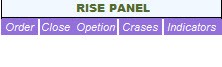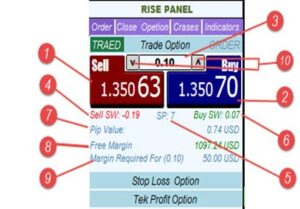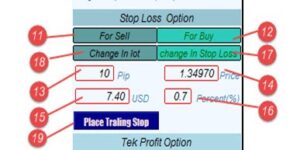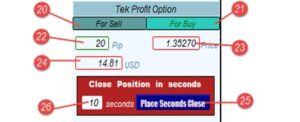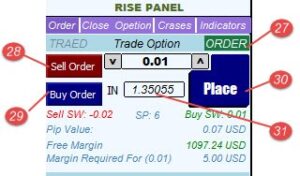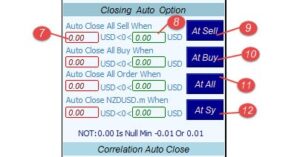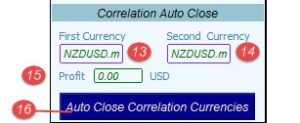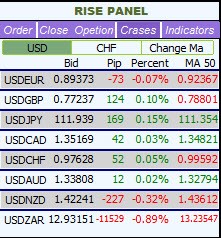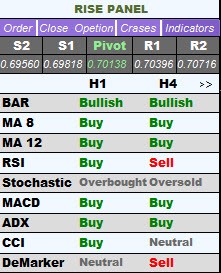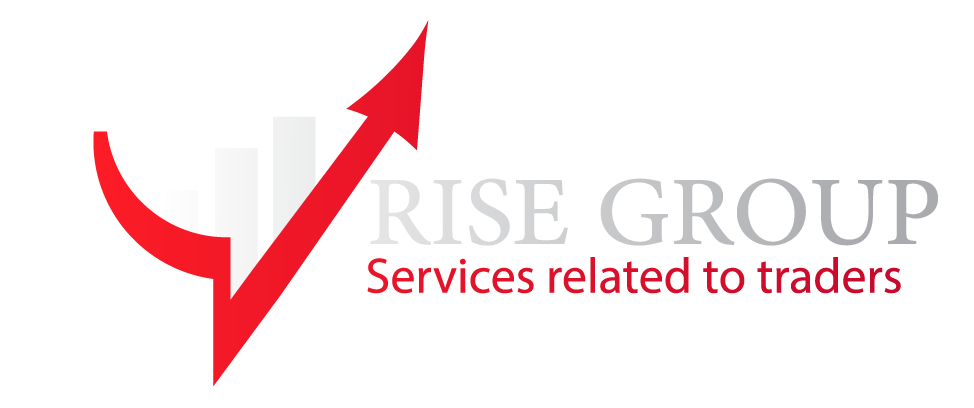برخی ویژگی های منحصر به فرد
خدمات ابزار رایس پنل
- انجام محاسبات لات
- مدیریت مالی با TP و SL
- مدیریت پوزیشن گیری
- تشخیص روند بازار
با گذاشتن برنامه بر روی چارت، شکل بالا، در سمت چپ، بالای چارت ظاهر خواهد شد.
هر کدام از دکمه های بنقش، امکاناتی را به شما میدهند که در ادامه به معرفی انها میپردازیم.
(TRADE) TRADE OPTION
SELL-1
با زدن این دکمه، فرمان فروش به بروکر داده میشود، عدد نمایش داده شده بر روی دکمه، قیمت خرید بروکر شما برای جفت ارز جاری است.
BUY-2
با زدن این دکمه، فرمان خرید به بروکر داده میشود، عدد نمایش داده شد بر روی دکمه، قیمت فروش بروکر شما برای جفت ارز جاری است .
3-ورودی حجم
برای تعیین حجم مورد نظر، شما میتوانید حجم دلخواه خود را با دکمه های کناری پنجره (قسمت 10) یا، به صورت تایپ مستقیم وارد کنید.
نکته: بعد از تایپ مستقیم، با موس روی قسمتی خارج از پنجره ورودی حجم، کلیک نمایید تا حجم وارد شده از طرف برنامه خوانده شود.
SELL SW-4
بهره شبانه بانکی برای پوزیشن Sell را نمایش میدهد، که نسبت به حجم انتخابی، نوع معامله، نوع جفت ارز، ارز جاری حساب شما و بروکر شما محاسبه و نمایش داده میشود، در صورت سبز بودن، مثبت و در صورت قرمز بودن، منفی میباشد.
SP-5
نمایانگر میزان اسپرید چارت جاری.
BUY SW-6
بهره شبانه بانکی برای پوزیشن Buy را نمایش میدهد، که نسبت به حجم انتخابی، نوع معامله، نوع جفت ارز، ارز جاری حساب شما و بروکر شما محاسبه و نمایش داده میشود، در صورت سبز بودن، مثبت و در صورت قرمز بودن، منفی میباشد.
PIP VALUE-7
میزان ارزش هر پیپ برای جفت ارز جاری، که با تغییر حجم، تغییر خواهد کرد.
FREE MARGIN-8
میزان مارجین آزاد حساب شما را نمایش میدهد .
REQUIRED MARGIN-9
میزان مارجین مورد نیاز برای باز کردن پوزیشن، نسبت به حجم انتخابی، جفت ارز جاری، و ارز حساب شما، محاسبه و نمایش داده میشود.
STOP LOSS OPTION
FOR SELL-11
در صورت نیاز به محاسبات برای پوزیشن SELL، این دکمه را انتخاب نمایید.
FOR BUY-12
در صورت نیاز به محاسبات برای پوزیشن BUY، این دکمه را انتخاب نمایید. (به صورت پیش فرض، این دکمه انتخاب شده است)
13-PIP
میتوانید مقدار استاپ لاس خود را، بر حسب پیپ وارد نمیائید. نکته: توجه داشته باشید که 52 پیپس، برابر خواهد بود با 5.2 پیپ.
14-قیمت
میتوانید قیمتی که میخواهید استاپ لاس، روی آن قرار بگیرد را در این قسمت وارد کنید.
15-میزان ضرر بر حسب ارز حساب
در این بخش میتوانید میزان استاپ لاس خود را، بر حسب ارز جاری حساب خود، وارد نمیائید. مانند عکس بالا که حساب به دلار میباشد.
16-میزان ضرر بر حسب درصد حساب خود
در این بخش در صد مد نظر خود، برای ضرر را وارد نمیاید.
نکته: بعد از تایپ، با موس روی قسمتی خارج از پنجره کلیک نمائید تا مقدار وارد شده از طرف برنامه خوانده شود.
17-در صورتی که CHANGE IN STOP LOSS فعال باشد. (به صورت پیش فرض فعال میباشد)
در صورت تغییر در هر یک از چهار پنجره بالا، سه پنجره دیگر، نسبت به ورودی شما و میزان حجم وارده، تغییر خواهند کرد.
18-در صورتی که CHANGE IN LOT فعال باشد
نسبت به میزان حد ضرر پیپ، یا قیمتی که وارد می نمائید و نسبت به مقدار حد ضرر درصدی، یا قیمت ارزی که وارد کرده اید، حجم را تغییر میدهد.
نکته: در صورت فعال بودن این گزینه، انتخاب حجم از اختیار شما گرفته میشود و برنامه به صورت خودکار آن را محسابه و در پنجره حجم (شماره 3) نمایش میدهد.
PLACE TRAILING STOP-19
با فعال بودن این دکمه، استاپ لاس، با همان مشخصات ورودی به سمت سود، جابجا خواهد شد (قرمز بودن دکمه به معنای قعال بودن آن است)
TAKE PROFIT OPTION
FOR SELL-20
مانند دکمه 11
FOR BUY-21
مانند دکمه 12
نکته: این دو دکمه پیوست به دکمه های 11 و 12 هستند و با تغییر هر یک از آنها مابقی نیز تغییر خواهند کرد.
PIP-22
میزان تیک پرافیت، بر حسب پیپ را، میتوانید اینجا وارد نمایید.
Price-23
قیمتی که میخواهید تیک پرافیت، در آن نقطه قرار گیرد را، اینجا وارد نمایید.
24-قیمت
مقدار سود، بر حسب ارز حساب خود را، میتوانید اینجا وارد نمیائید.
نکته: با تغییر هر کدام از انها، برنامه دو گزینه دیگر را، حساب خواهد کرد.
CLOSE POSITION IN SECOUNDS -25
با فعال بودن این دکمه، پوزیشن، بعد از ثانیه معین شده، در قسمت 26، بسته خواهد شد.
نکته: زرد بودن نوشته های دکمه به معنای فعال بودن آن می باشد.
بخش ORDER
27- با کلیک بر روی این گزینه، به بخش اوردر خواهید رفت
28- برای اوردر فروش این دکمه را انتخاب کنید
29- برای اوردر خرید این دکمه را انتخاب کنید
نکته: دکمه های 28 و 29 رابطه مستقیم با دکمه های 11، 12، 20 و 21 دارند.
30- نقطه که میخواهید اوردر در ان باز شود را اینجا وارد نمایید
31- در صورت زدن این دکمه، اوردر با مشخصاتی که وارد کرده اید، گذاشته خواهد شد
نکته1: برنامه، نسبت به نقطه ورود شما، اوردر استاپ یا قیمت را قرار خواهد داد.
نکته2: در صورت فعال بودن استاپ لاس و تیک پرافیت، تمامی امکانات استاپ لاس و تیک پرافیت نیز، در اوردرها محاسبه و عمل خواهد شد.
در نسخه جدید لاین اوردر نیز اضافه شده است
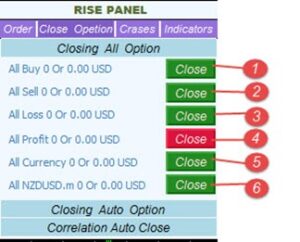
بخش Close Option
Close All Option
در این بخش میتوانید، تمامی پوزیشن های خود را به صورت همزمان ببندید.
هر یک از سطر ها، برای نوعی از پوزیشنها میباشد، که تعداد و مبلغ آن نوشته شده است.
رنگ دکمه ها، نسبت به، در سود یا در ضرر بودن پوزیشن ها، به رنگ سبز یا قرمز تغییر میکند.
1-بستن کلیه پوزیشنهای باز خرید
2-بستن کلیه پوزیشنهای باز فروش
3-بستن کلیه پوزیشنهای باز در ضرر
4-بستن کلیه پوزیشنهای باز در سود
5-بستن کلیه پوزیشنهای باز در حساب
6-بستن کلیه پوزیشنهای باز در چارت جاری
Auto close option
در این بخش میتوانید با تعیین مقدار حد ضرر و سود، به صورت ارزی، پوزیشنها را به طور اتوماتیک ببندید.
7- در این بخش شما میتوانید مقدار ضرر خود را وارد نمایید (صفر، محاسبه نخواهد شد و خالی در نظر گرفته می شود)
8- در این بخش شما میتوانید مقدار سود خود را وارد نمایید (صفر، محاسبه نخواهد شد و خالی در نظر گرفته می شود)
نکته1: بعد از وارد کردن مقادیر، بر روی دکمه روبروی آن عملیات کلیک کنید، تا مقدار ها توسط برنامه خوانده شوند.
نکته2: مثبت با منفی بودن مقادیر اهمیتی ندارند.
9- دکمه اتوماتیک برای تمامی پوزیشنهای Sell
10-دکمه اتوماتیک برای تمامی پوزیشنهای Buy
11-دکمه اتوماتیک برای تمامی پوزیشنها
12- دکمه اتوماتیک برای پوزیشنهای چارت جاری
نکته1: بعد از زدن دکمه ها، رنگ نوشته انها، به سیز تغییر خواهد کرد. این بدان معناست، که مقادیر، توسط برنامه، مورد پذیرش قرار گرفته است.بعد از تغییر رنگ دکمه ها، شما میتوانید این بخش از برنامه را ببندید و یا به بخشی دیگر از برنامه رجوع کنید. قطع و وصلی اینترنت نیز، به عملیات بستن اتوماتیک، اسیبی نخواهد زد.
نکته 2: در صورت قطعی اینترنت و ران نبودن اکسپرت، در زمان به وقوع پیسوتن شرطهای بستن پوزیشن، ممکن است به مشکل بخورد. به عبارت دیگر، اکسپرت باید ران باشد تا بتواند پوزیشنها را طیق شرایط داده شده ببندد.
Auto Close Correlation
در این بخش، با دادن دو جفت ارز و مقدار سود، به صورت اتوماتیک وقتی این دو جفت ارز به برایند سود مورد نظر رسید، پوزیشنها بسته خواهند شد.
به صورت پیشفرض نام چارت جاری نوشته شده است، شما باید نام جفت ارز خود را، طبق نام جفت ارز ارائه شده از طرف بروکر وارد نمایید.
پوزیشن های جفت ارزهایی که وارد مینمایید باید قبلا باز شده باشند.
13- جفت ارز اول را اینجا وارد نمایید
14- جفت ارز دوم را اینجا وارد نمایید
15- برایند سود مد نظر را در این قسمت وارد نمایید
16- باز زدن این دکمه و به رنگ سبز شدن نوشته دکمه، مقادیر خوانده شده است و پوزیشنها طبق شروط تعیین شده بسته خواهند شد
بخش Crosses
در این بخش میتوانید کراس های ارز مورد نظر را نسبت به دیگر ارز های اصلی موجود بیبیند.
در کراس های بالا قیمت جفت ارز، مقدار حرکت ارز در طول روز بر حسب پیپ و درصد و مقدار مووینگ اوریج، قابل مشاهد هستند.
به طور پیش فرض مووینگ اوریج بر روی 50 تنظیم شده است برای تغییر آن بر روی دکمه Change Ma کلیک نمایید.
به صورت پیش فرض ارز اول انتخاب میشود. برای انتخاب ارز دوم میتوانید بر روی دکمه مخصوص آن کلیک نمایید.
در عکس بالا، اکسپرت بر روی چارت USD,CHF قرار گرفته است و در بالا دو دکمه USD و CHF قابل دسترسی هستند. این دکمه ها نسبت به چارت جاری تغییر میکنند.
توجه داشته باشید که برای مقایسه بهتر ارز،جفت ارز ها نسبت به ارز انتخابی، تغییر می کنند و محاسبه میشوند. ولی با کلیک بر روی آن به چارت اصلی وارد خواهید شد.
به طور مثال در عکس بالا، جفت ارز USD،EUR وجود دارد، ولی با کلیک بر روی ان به چارت EUR،USD خواهید رفت.
بخش Indicators
در این قسمت شما قادر به دیدن نقاط پیووت و اندیکاتور ها خواهید بود.
نقاط پیووت
در بخش خاکستری رنگ، نقاط پیووت قابل مشاهده هستند. در صورت صعودی بودن چارت جاری، رنگ پیووت، سبز خواهد بود و در صورت نزولی بودن قرمز. رنگ سفید به معنای این هست که جفت ارز جاری هنوز به مقاومت مورد نظر نرسیده است. در صورت رد شدن از مقاومت، رنگ آن به سبز یا قرمز تغییر خواهد کرد.
نکته: محاسبات اندیکاتورها، بر مبنای یک کندل مانده به آخر است.
برای تغییر تایم اندیکاتورها بر روی گزینه << کلیک نمایید.